在公司目录工具中自定义列显示
目标
自定义公司或项目级别目录工具中的列。
背景
你可以自定义目录工具中的列,以便显示与你和你的项目相关的数据。
需要考虑的事项
- 所需用户权限:
- 公司或项目级别目录工具的“只读”或更高级别权限。
- 其他信息:
- 你只能在"用户"视图中自定义列。
- 默认情况下隐藏“权限模板(已分配)”列。
步骤
- 导航到公司或项目级别的目录工具。
这将显示公司目录或项目目录页面。
注意:以下动画中显示的操作可以在公司目录和项目目录页面上执行。 - 在任意视图的右侧,点击竖省略号 (⋮)。
- 这将打开“显示、隐藏或重新排序列”快捷菜单。
- 从以下选项中选择:
- 显示列
选中要在“目录”页面上显示的列旁边的复选框。默认设置是显示所有可用列。
或者 - 隐藏列
对要在“目录”页面隐藏的列清除对应的复选框。这会立即从页面中删除该列。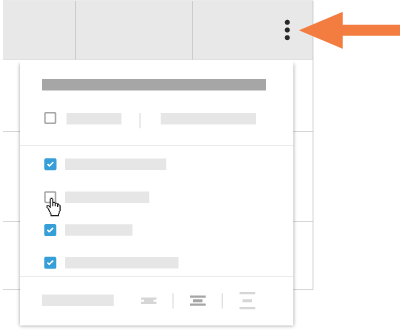
或者 - 重新排序列
通过点阵 (⁞⁞) 获取列名称。然后使用拖放操作将该列放置到列表中的所需位置。这会立即将该列移动到指定位置。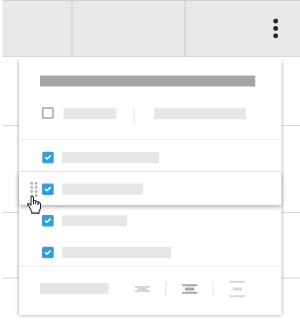
或者 - 恢复默认设置
点击下拉菜单顶部的重置为默认值链接。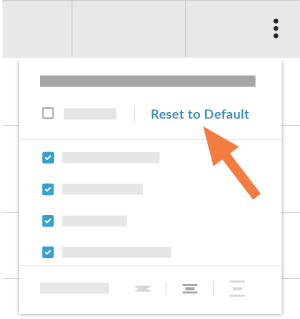
- 设置行高
点击可用的“行高”图标之一,设置表中行的相对高度。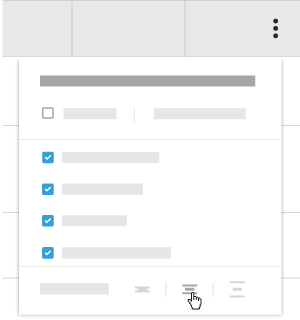
- 显示列

